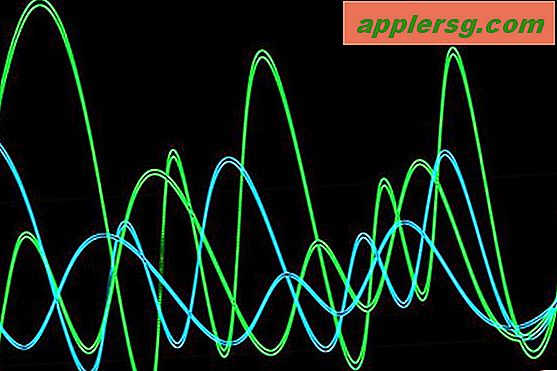Schakel 'Top Sites' uit in Safari voor Mac OS X.
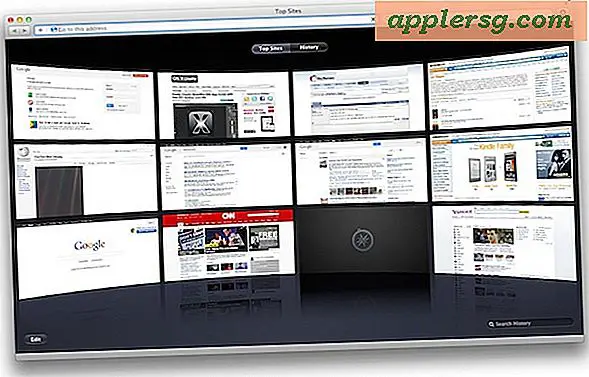
Nieuwe vensters en tabbladen in Safari zullen standaard een 3 × 4-raster van "Top Sites" weergeven, die de websites vertegenwoordigen die u het vaakst bezoekt met Safari. Dit kan zorgen voor een mooie startpagina, maar soms worden er sites weergegeven die u niet wilt laten weergeven en Safari kan ook op oudere computers worden vertraagd.
We laten u zien hoe u Top Sites uitschakelt in Safari, deze volledig verbergt en ook hoe u de voorbeelden in de functie kunt resetten.
Voor degenen die Safari gebruiken als hun standaardbrowser, kunt u het versnellen en mogelijke schaamte voorkomen door 'Top Sites' uit te schakelen in nieuwe vensters en tabbladen.
Hoe te verbergen en "Top Sites" verwijderen uit Safari
Hierdoor wordt de functie Top Sites volledig verborgen voor weergave bij het starten van Safari of wanneer een nieuw venster wordt geopend.
- Trek het Safari-menu naar beneden en kies "Voorkeuren"
- Zoek op het tabblad "Algemeen" naar "Nieuwe vensters openen met:" en kies "Homepage" of een andere optie dan Topsites
- Zoek direct hieronder "Nieuwe tabbladen openen met:" en kies "Lege pagina" of een andere optie dan Top Sites
- Sluit de voorkeuren
Als u wilt dat Safari zo snel mogelijk is, kiest u "Lege pagina" als beide opties, hoewel we zeker niet zullen klagen als u http://osxdaily.com als uw startpagina instelt, omdat we weten dat dit uw nieuwe favoriete web is site, toch?

Nu, om te controleren dat Top Sites er niet meer zijn, ga je gang en open je een nieuw tabblad of venster in Safari om te bevestigen dat de wijziging heeft plaatsgevonden.
Verwijderen van bestaande 'Top Sites'-afbeeldingen en voorbeelden in Safari
Als u bestaande voorbeelden en afbeeldingen van de Top Sites wilt verwijderen, kunt u de functie opnieuw instellen:
- Trek het "Safari" -menu naar beneden en kies "Reset Safari"
- Zorg ervoor dat "Reset Top Sites" is aangevinkt en klik vervolgens op 'Opnieuw instellen'

Als iemand nu Topsites zou inschakelen, zouden bestaande sites niet in de lijst worden opgenomen.
U kunt 'Toplocaties' altijd weer terug en zichtbaar maken door het te selecteren in hetzelfde voorkeurenpaneel van Safari.
Dit werkt hetzelfde in Safari voor Mac OS X en voor Windows.